Jak naprawić problem z ładowaniem informacji o pamięci masowej iCloud na iPhonie
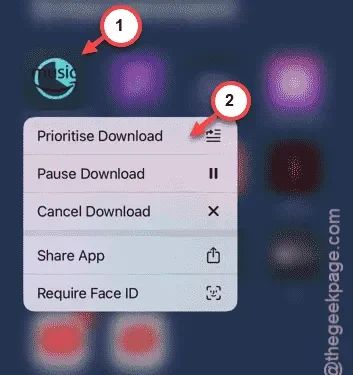
Czy napotykasz błąd „ Nie można załadować informacji o pamięci masowej w iCloud ” na swoim iPhonie? To ostrzeżenie pojawia się, gdy Twój iPhone nie może pobrać informacji o pamięci masowej z iCloud. Problem może wynikać z różnych czynników, takich jak problemy z łącznością sieciową lub problemy z serwerem iCloud. Na szczęście rozwiązanie tego problemu jest proste i możesz skorzystać z tych rozwiązań.
Rozwiązanie 1 – sprawdź swoją sieć i połącz się ponownie
W wielu przypadkach problem jest związany z łącznością sieciową. iCloud wymaga aktywnego połączenia internetowego, aby pobrać informacje o pamięci masowej z serwera w chmurze.
Krok 1 – Otwórz Centrum sterowania , przesuwając palcem w dół od prawego górnego rogu ekranu.
Krok 2 – Upewnij się, że Wi-Fi lub dane komórkowe są włączone.
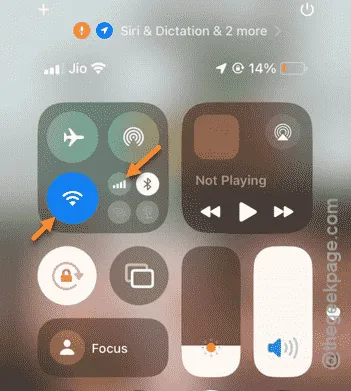
Wróć do strony iCloud w ustawieniach iPhone’a i sprawdź, czy widzisz teraz aktualny stan pamięci.
Poprawka 2 – Wykonaj wymuszone ponowne uruchomienie
Jeśli nadal nie możesz uzyskać dostępu do informacji o pamięci masowej iCloud, spróbuj wykonać wymuszone ponowne uruchomienie urządzenia.
Krok 1 – Najpierw szybko naciśnij i zwolnij przycisk zwiększania głośności .
Krok 2 – Następnie szybko naciśnij i zwolnij przycisk zmniejszania głośności .
Krok 3 – Następnie naciśnij i przytrzymaj przycisk zasilania , aż iPhone się zrestartuje. Podczas procesu restartu zobaczysz znajome logo Apple.
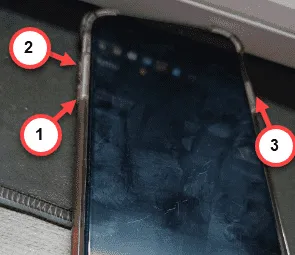
Po ponownym uruchomieniu urządzenia wróć na stronę iCloud, aby sprawdzić, czy możesz uzyskać dostęp do informacji o pamięci masowej.
Rozwiązanie 3 – Zresetuj wszystkie ustawienia
Zresetowanie ustawień iPhone’a może pomóc rozwiązać problemy z ustawieniami iCloud.
Krok 1 – Przejdź do strony Ustawień na swoim iPhonie.
Krok 2 – Przejdź do sekcji Ogólne .
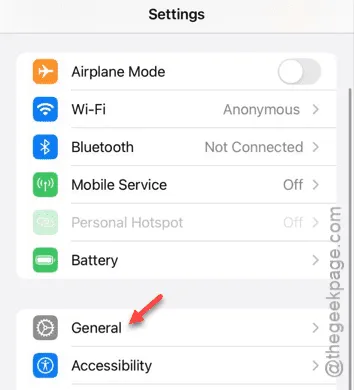
Krok 3 – Przewiń w dół i kliknij „ Przenieś lub zresetuj iPhone’a ”.
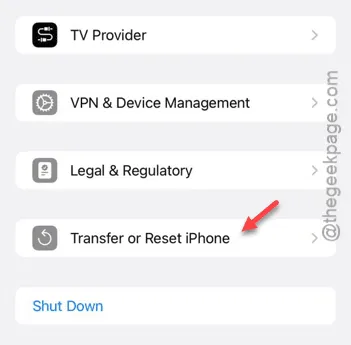
Krok 4 – Kliknij opcję „ Resetuj ”.
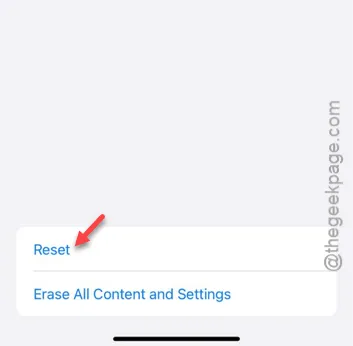
Krok 5 – Z dostępnej listy wybierz „ Zresetuj wszystkie ustawienia ”.
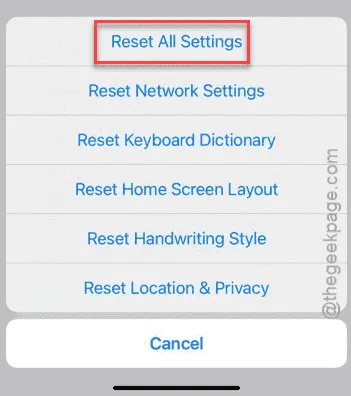
Aby kontynuować resetowanie iPhone’a, konieczne będzie podanie kodu bezpieczeństwa.
Krok 6 – Po wprowadzeniu kodu, dotknij „ Resetuj ustawienia ”, aby rozpocząć resetowanie. Ten proces będzie wymagał ponownego uruchomienia iPhone’a.
Odblokuj iPhone’a, ponownie połącz się z siecią Wi-Fi lub skorzystaj z danych komórkowych i sprawdź, czy teraz możesz zobaczyć informacje o pamięci masowej iCloud.
Poprawka 4 – Wyloguj się z iCloud i zaloguj ponownie
Problem może zostać rozwiązany poprzez wylogowanie się z konta iCloud i ponowne zalogowanie.
Krok 1 – Otwórz stronę Ustawień .
Krok 2 – Kliknij baner Apple ID u góry strony.
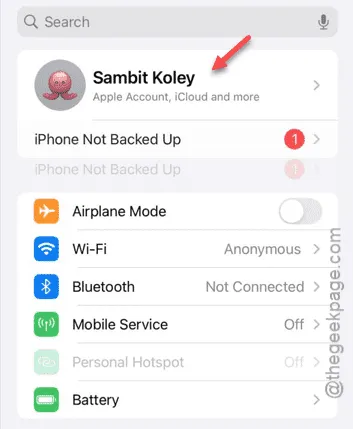
Ponieważ iCloud jest ściśle powiązany z Twoim Apple ID, wylogowanie się powinno pomóc.
Krok 3 – Kliknij opcję „ Wyloguj ” na stronie, aby wylogować się ze swojego Apple ID.
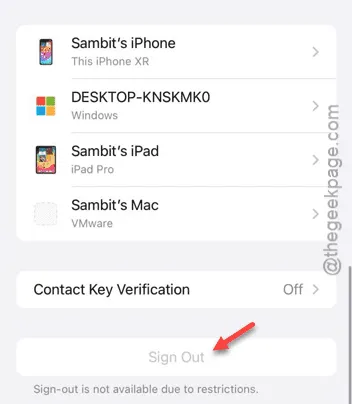
Aby dokończyć ten proces, może być konieczne wprowadzenie klucza Apple Passkey.
Krok 4 – Po wylogowaniu wróć na stronę Ustawień .
Krok 5 – Kliknij „ Zaloguj się za pomocą Apple ID ” u góry strony ustawień.
Krok 6 – Wprowadź swój adres e-mail lub numer telefonu i hasło, aby zalogować się ponownie.
Krok 7 – Powiadomienie zostanie wysłane do pozostałych urządzeń Apple w celu weryfikacji.
Po weryfikacji sprawdź ponownie informacje o pamięci masowej iCloud.
Sprawdź, czy te kroki pomogą rozwiązać Twój problem.



Dodaj komentarz